Как распечатать гербер файл
Gerber RS-274X (Extended Gerber) и Excellon — наиболее предпочитаемая форма передачи данных проектирования.
В качестве помощи в конвертации в формат Gerber RS-274X (Extended Gerber) и Excellon мы подготовили инструкции по экспорту (используйте левое меню для выбора необходимой инструкции или посмотрите видео-инструкции).
В случае передачи данных в формате Gerber для изготовления печатной платы (ПП) необходимо включать только необходимые слои с однозначно читаемым назначением в названии или расширении файла:
- Top, Верхний, ФольгаВерх, .top, .gtl и т.п. — топология верхней стороны ПП (сторона установки штыревых компонентов — DIP)
- Bot, Нижний, ФольгаНиз, .bot, .bottom, .gbl и т.п.- топология нижней стороны ПП (сторона пайки DIP-компонентов)
- MaskTop, МаскаВерх, .mst, .gts и т.п. — верхняя паяльная маска — «зеленка», хотя существует множество цветов. Доступные нам цвета .
- MaskBot, МаскаНиз, .msb, .gbs и т.п. — нижняя паяльная маска
- ТopSilk, МаркировкаВерх, .slt, .gto и т.п. — верхняя маркировка (шелкография) — обозначение контуров компонентов, позиционные обозначения и др.
- BotSilk, МаркировкаНиз, .slb, .gbo и т.п. — нижняя маркировка
- Internal1, Внутренний1, .int1, .gp2, .l1 и т.п. — топология внутренних слоев многослойной платы. Цифрами необходимо обозначать порядок следования за верхним слоем. Либо описывать его в карте заказа.
- Board, Border, Контур, .brd, .gko, .gm1 и т.п. — контур печатной платы со всеми внутренними пазами. В случае когда пазы экспортированы отдельным файлом, необходимо указать на его наличие и название.
- Drill, Drl, Thruhole, Сверление, .drl, .tap, .drp, .drn и т.п. — программы или программы сверления металлизированных, неметаллизированных, сквозных и несквозных отверстий. Назначение файла необходимо описать в карте заказа.
Возможны и другие файлы, на их название и необходимость применения которых необходимо делать ссылку в карте заказа.
P-CAD Export Light
Для облегчения процесса экспорта Gerber-файлов и программ сверления из P-CAD2004 и P-CAD2006, нашими специалистами была создана программная оболочка P-CAD Export Light, позволяющая автоматизировать эти процедуры. Программа разработана на основе собственного опыта и используется нашими специалистами при подготовке к производству уже не первый год.
Обычно нам хочется знать, как будет выглядеть разрабатываемая плата после изготовления. Профессиональные производители, скорее всего, имеют программные средства, необходимые для визуализации их проектов. Однако новички и любители вряд ли имеют доступ к таким программам и могут не знать об их функциях и о том, как их использовать.

Недавно PCBWay выпустила бесплатный онлайн-просмотрщик Gerber (Gerber Viewer) для визуализации файлов Gerber, созданных с помощью САПР печатных плат. Этот инструмент поддерживает формат Gerber RS-274X, являющийся отраслевым стандартом описания образов печатных плат. Он создаст изображения для каждого слоя, объединив их с изображениями верхней и нижней сторон платы. Помимо отображения внешнего вида печатной платы с учетом выбранного цвета паяльной маски, Gerber Viewer также выполняет различные этапы анализа. Это дает гарантию, что ваша конструкция не содержит каких-либо проектных ошибок, препятствующих ее правильному изготовлению.
Шаг 1. Загрузка файлов Gerber в Gerber Viewer
Шаг 2. Просмотр печатных плат в Gerber Viewer на PCBWay
Этот рисунок показывает, как просмотреть ваши файлы в PCBWay Gerber Viewer. Просто кликните на этой странице кнопку «+ Add Gerber File (Uncompressed)» [«+ Добавить файл Gerber (без сжатия)»], чтобы загрузить свои файлы.
 |
Шаг 3. Интерфейс пользователя с PCBWay Gerber Viewer
Gerber Viewer исключительно дружественен пользователю, поскольку предоставляет возможность выбора множества вариантов и установки множества настроек. Начинающий разработчик, которому еще не хватает знаний о слоях печатной платы, сможет понять назначение различных файлов Gerber. Разумеется, вам доступны различные цвета паяльной маски и шелкографии. Все это PCBWay Gerber Viewer покажет в фотографическом качестве, включая изображения верхней и нижней сторон. Одновременно PCBWay выполняет простую проверку соответствия печатной платы проектным нормам. Это дает вам возможность увидеть габариты платы, размеры отверстий и дорожек, а также зазоры между различными объектами печатной платы, например, между дорожками и контактными площадками.
Шаг 4. Просмотр верхнего и нижнего слоев печатной платы
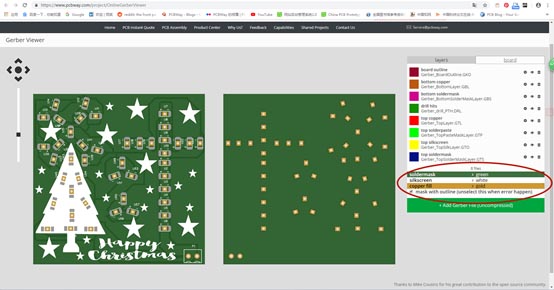
На этой фотографии показаны верхняя и нижняя стороны печатной платы. Настройки каждого слоя вы можете изменить.
Программа предоставляет вам множество удивительных возможностей. Чтобы убедиться в этом, просто загрузите свой Gerber файл в PCBWay Gerber Viewer.
PCBWay также предоставляет первоклассный сервис изготовления гибких плат и монтажа компонентов. Мы предлагаем всем профессионалам, производителям, разработчикам, новичкам и любителям попробовать воспользоваться нашими услугами и получить удовольствие от их качества!
6. Реестр не пачкает, ставиться прямым
переносом. От версии 6.+ отличается несколько менее удобным интерфейсом
(меньше кнопок в tool- панели), неспособностью всасывать сверловку в
Ексилоне, ну и ещё кое-что по мелочёвке.
Кстати, редактировать Gerber на прямую тому, кто этого ни разу не делал
я бы КРАЙНЕ не рекомендовал.
Отрыл CAMvu 8.0. Но он глючной какой-то. Из всех файлов в списке есть только *.cam и *.pcb. Но ни один из них эта зараза не открыл (не говоря уже о гербере).
Купить" OrCAD скорее дорого, чем сложно
Мне он нужет только для разовой распечатки фотошаблона, так что попрёт и левая триальная версия. Но беда то в том, что ни один продавец о сём продукте и не слышал!
Кстати, редактировать Gerber на прямую тому, кто этого ни разу не делал я бы КРАЙНЕ не рекомендовал.
Мне только напечатать.
В CAM350 надо делать экспорт, чтобы он герберные файлы понял, предварительно выставив определенные параметры экспорта. Правильность можно в принципе проверить по линейным размерам платы после внесения ее в CAM350. Запускаешь CAM350
File->Import->Gerber Data
В новом окне устанавливаешь параметры экспорта (нажать на кнопку Parameters)
далее жмешь FileName, выбираешь файл (он должен быть с расширением gbr), выбираешь какой слой это
и жмешь внизу кнопку export (или ок). Он тебе все и всосет. Проблемы могут вылезти, если файл был сделан в мм., а ты экспортировал его в дюймы, или формат данных другой. Вообщем после экспорта гляди как у тебя выглядит плата и ее размеры, если все совпадает, значит влилась правильно.
Добавление от 02 Февраля 2004 10:20:
anonymous
Так. С экспортом/импортом разобрался.
Теперь другой вопрос - у меня упорно отображаются все слои, кроме того, что нужен. А именно - слоя с проводниками (плата односторонняя). Может я что-то не так делаю. Вот список файлов в папке:
AVTO.BOT
AVTO.DRD
AVTO.DTS
AVTO.GTD
AVTO.lis
layout.log
THRUHOLE.tap
AVTO.TOP
AVTO.SST
Открытие каждого/всех вместе ничего не даёт. Нижний слой не вылазит.
Включение/выключения слоя производиться двойным щелчком слева по квадратиками (хрен его знает как объяснить, слов не хватает). Слева должна быть вертикальная полоска с квадратами разных цветов, два раза щелкнешь, квадрат перечеркивается крестом, слой становиться невидимым.
anonymousЭкспортируешь один файл например AVTO.BOT что появляется на экране?
То, что надо.
Только, почему-то, если я ИМПОРТИРУЮ ( ) все файлы и отключаю ненужные этими самыми ядрёными квадратиками, нижний слой не вылазит
Ну да хай с ним.
В окне Import Gerber таблица, в ней столбик Layer Type. Что изменится, если я, к примеру, поменяю там Graphic на Bottom?
И нет ли каких нить хитростей при распечатке?
Насчет типа слоя, я пас, не знаю. Использую CAM350 только для создания слоя маркировки, никаких больших отличий в моем случае не наблюдал.
Рефреш делал, когда слои убирал??
Нет.
Другая проблема - он не печатает дырочки и рамку
Рамка ещё пол беды, но дырочки! Без них свёрла центровать плохо. Не в курсе, где это настраивается? В хелпе я ничего не нашёл
Чтобы были дырки, надо экспортировать файлы сверловки, сейчас они обычно идут в Excelon 2 формате, файл с размерами сверел и файл с координатами. Расширение у них drd и drl у кого какое, не помню. Вливанием сверловки не занимался, поэтому знания мои тут болшей частью теоретические. Надо экспортировать файл размеров сверел, а потом уже сами дырки. Точнее к сожалению подсказать не могу .

В жизни любого радиолюбителя настает момент, когда он решается отдать свою плату на производство, и что бы облегчить этот момент, я решился написать эту статью. Потому как когда я это делал, информации много конкретики мало, задать вопрос не кому… А желание что бы с первого раза все получилось большое, а чувство что накосячил не покидает до того момента пока не получишь готовый результат.
На этом закончим отступление, и перейдем к конкретному случаю, на примере программы dip trace, и платы ckps о котором в блоге была запись…
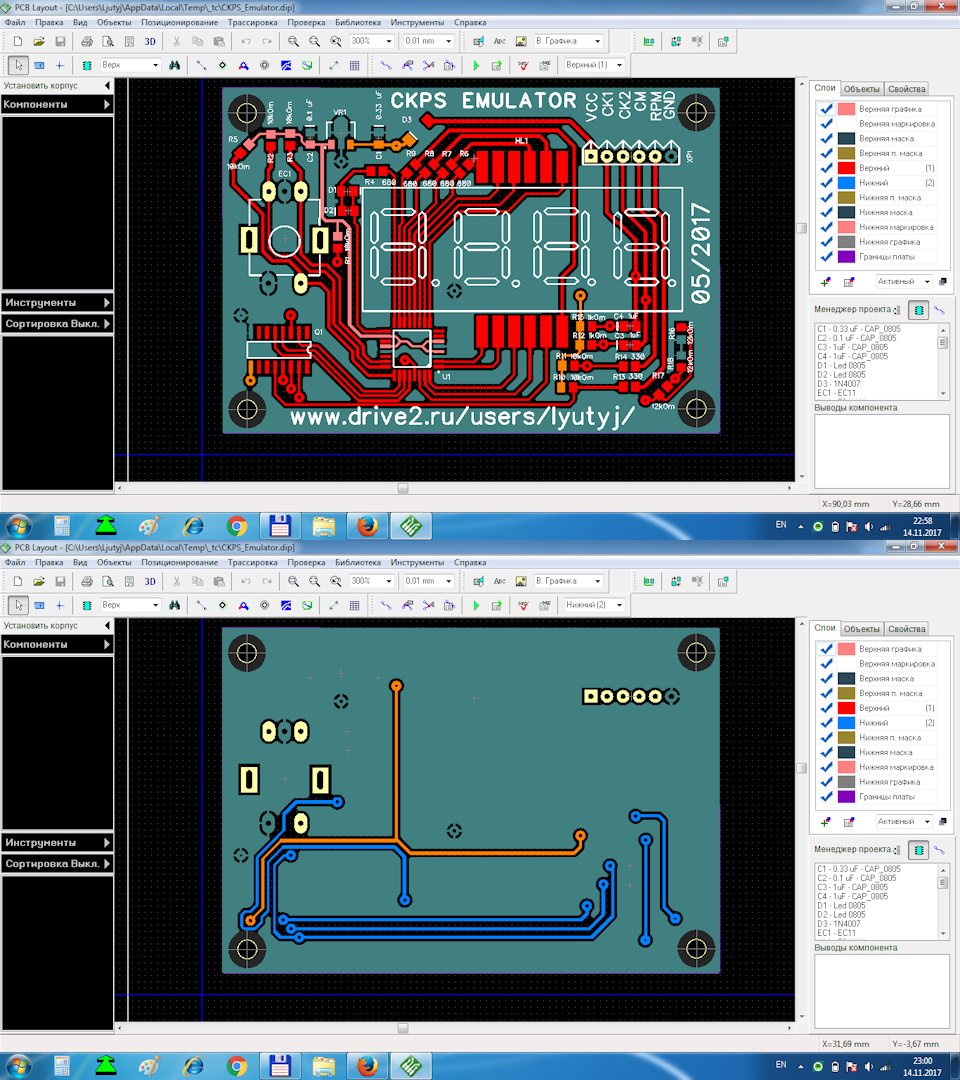
Первым делом как мы нарисовали плату, нам нужно его правильно расположить в оси координат, а именно в правой верхней части. Делается это Вид -> Начало координат и Левой кнопки мыши щелкаем в левый нижний угол нашей платы, таким образом она располагается в правом верхнем углу.
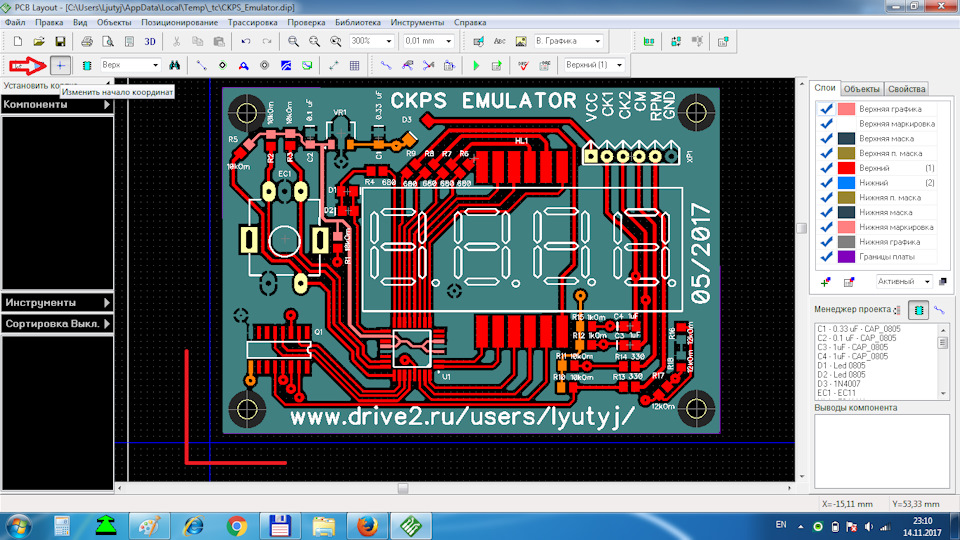
После этого приступаем к экспорту.
Жмем Файл -> Экспорт -> Gerber
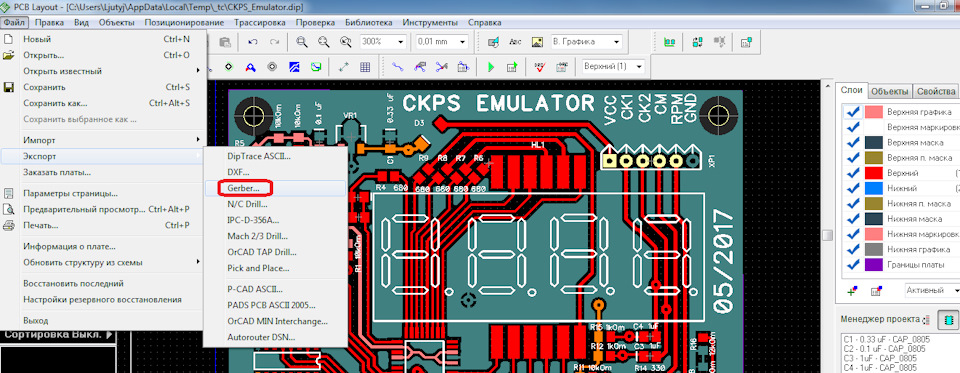
Выбираем верхнею маркировку : Жмем предпросмотр. Появится окно с верхней маркировкой. По ней будет изготовлен шаблон для нанесения краски, если все нас устраивает жмем экспорт, и даем ему название top_silk, названия давать лучше на английском языке, так как он для общения с иностранными гражданами является универсальным.
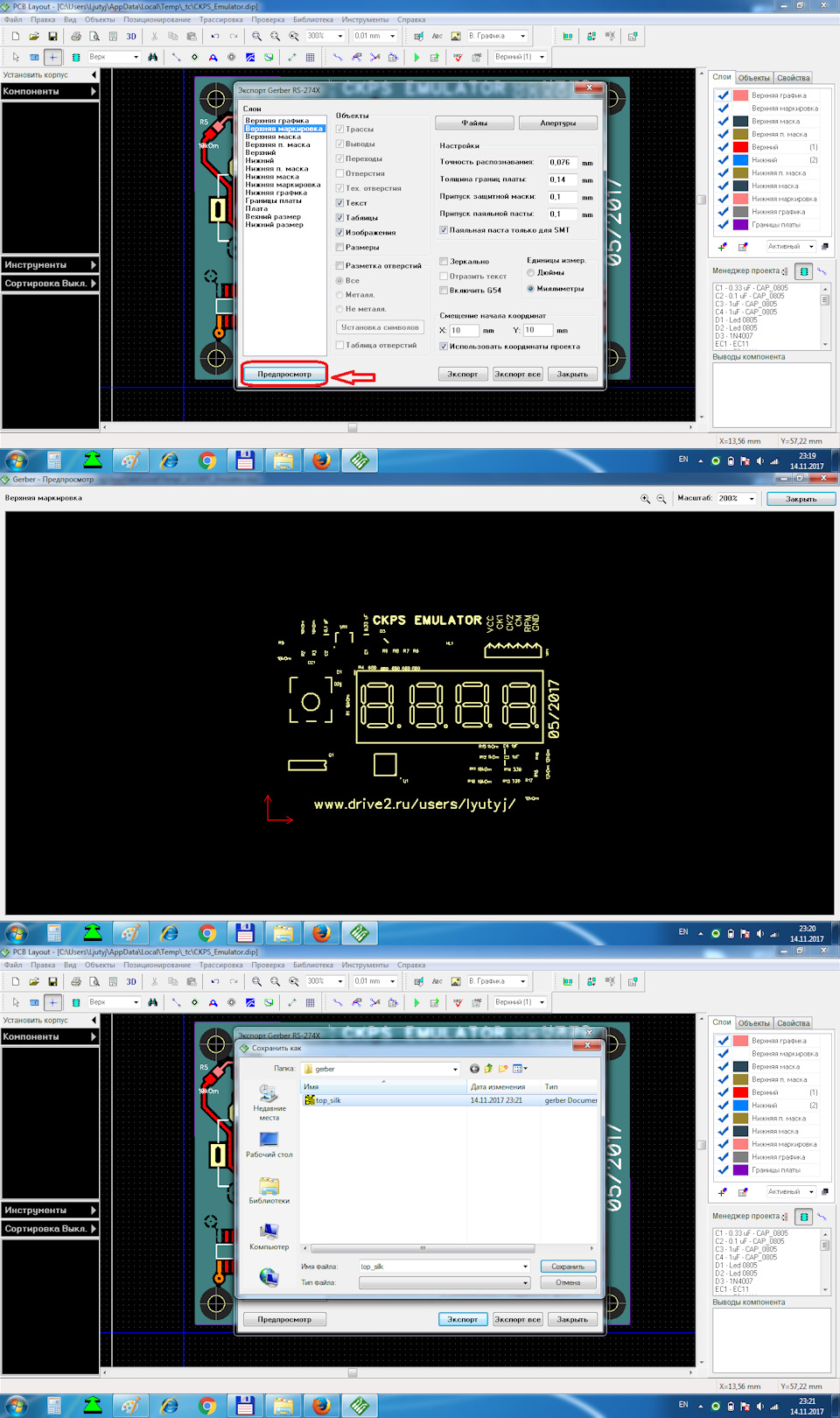
Затем таким же образом экспортируем слой верхней маски : Здесь необходимо поставить галочки напротив Переходы и Тех. отверстия. Для того что бы не закатали под маску переходы и тех-отверстия. Если они не нужны, то галочки можно снять. Название ему даем top_mask.
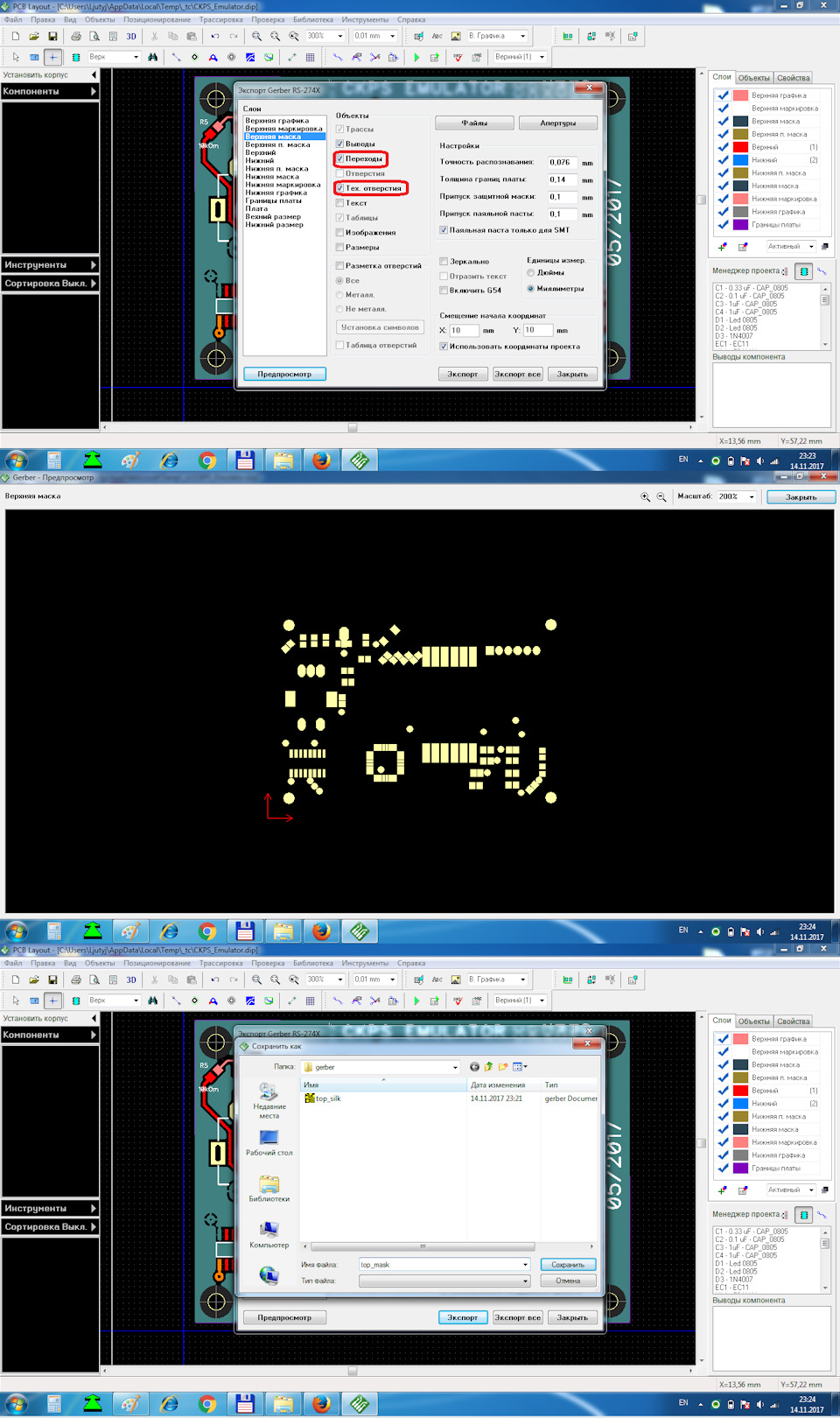
Потом выбираем Верхний, Здесь отмечаем Трассы, Выводы и Переходы. И жмем предпросмотр. Экспортируем под названием Top.
По аналогии делаем Нижний. Называем Bottom.
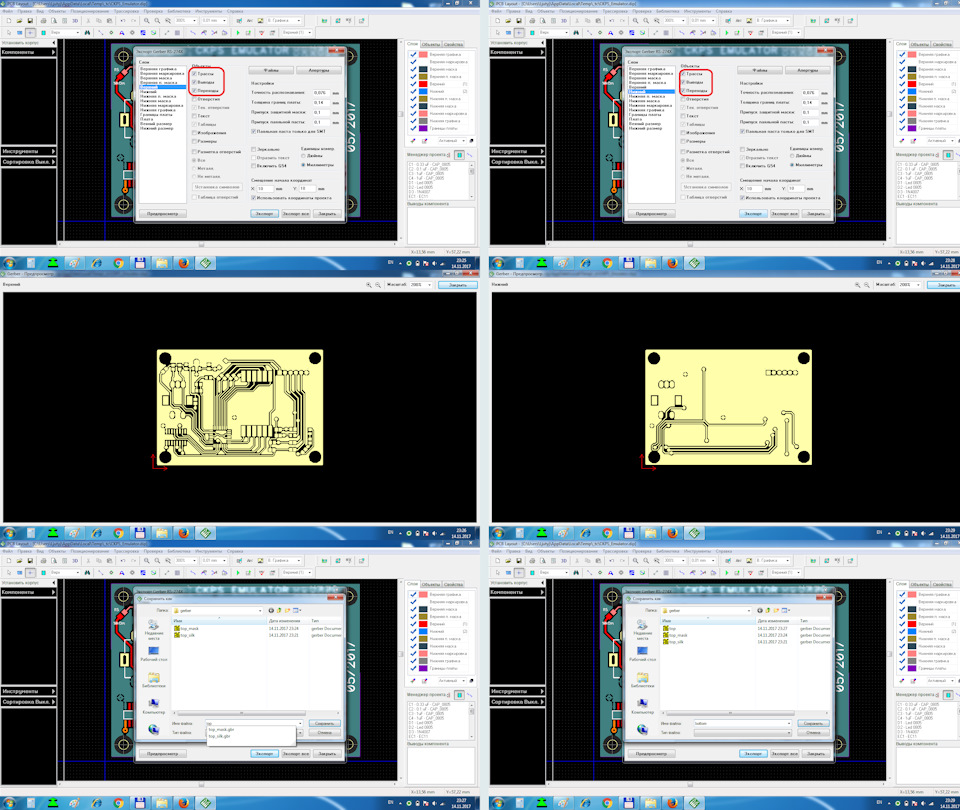
Сохраняем нижнею маску, по аналогии верхней.
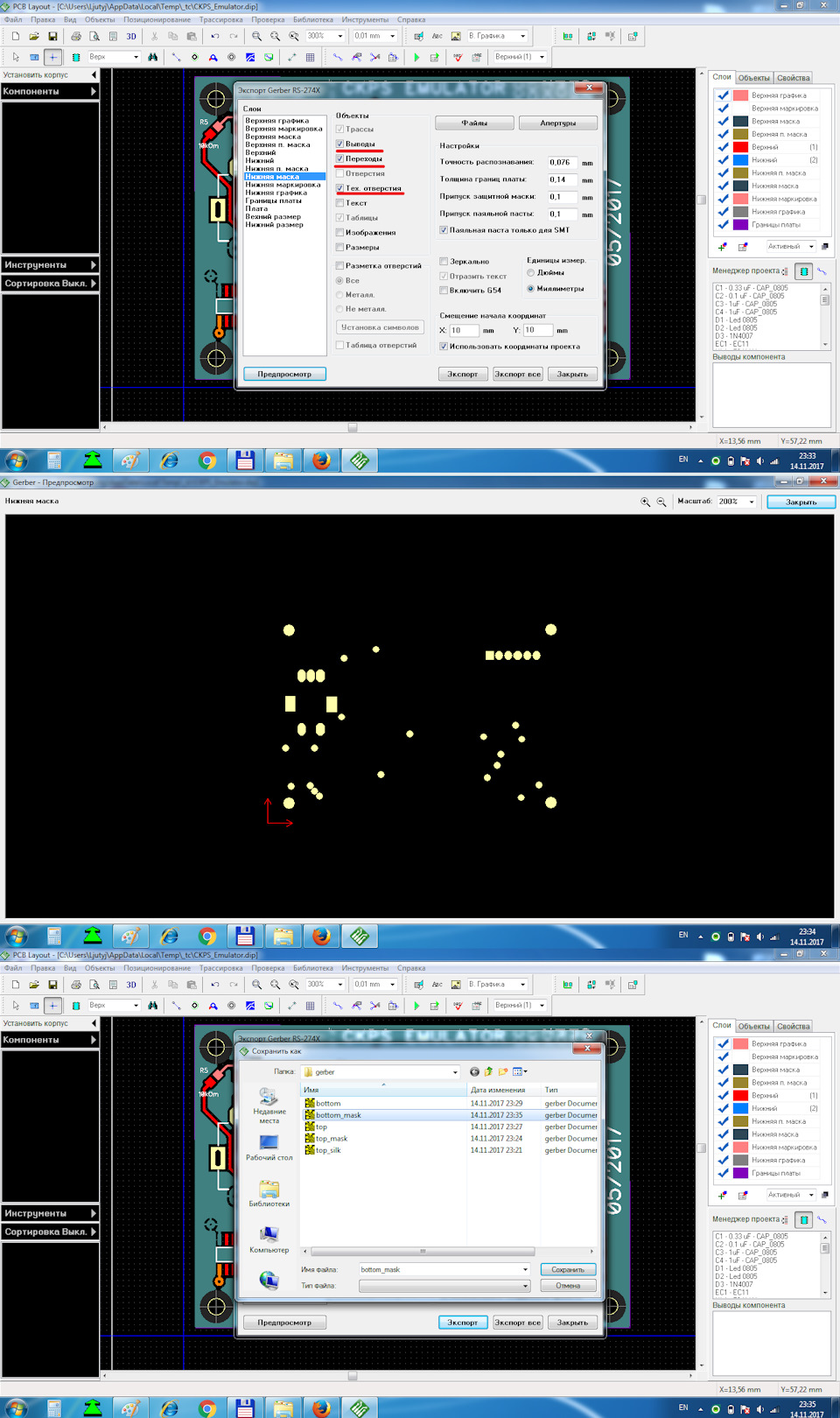
И предпоследний шаг, это граница платы. Экспортируем под именем Border.
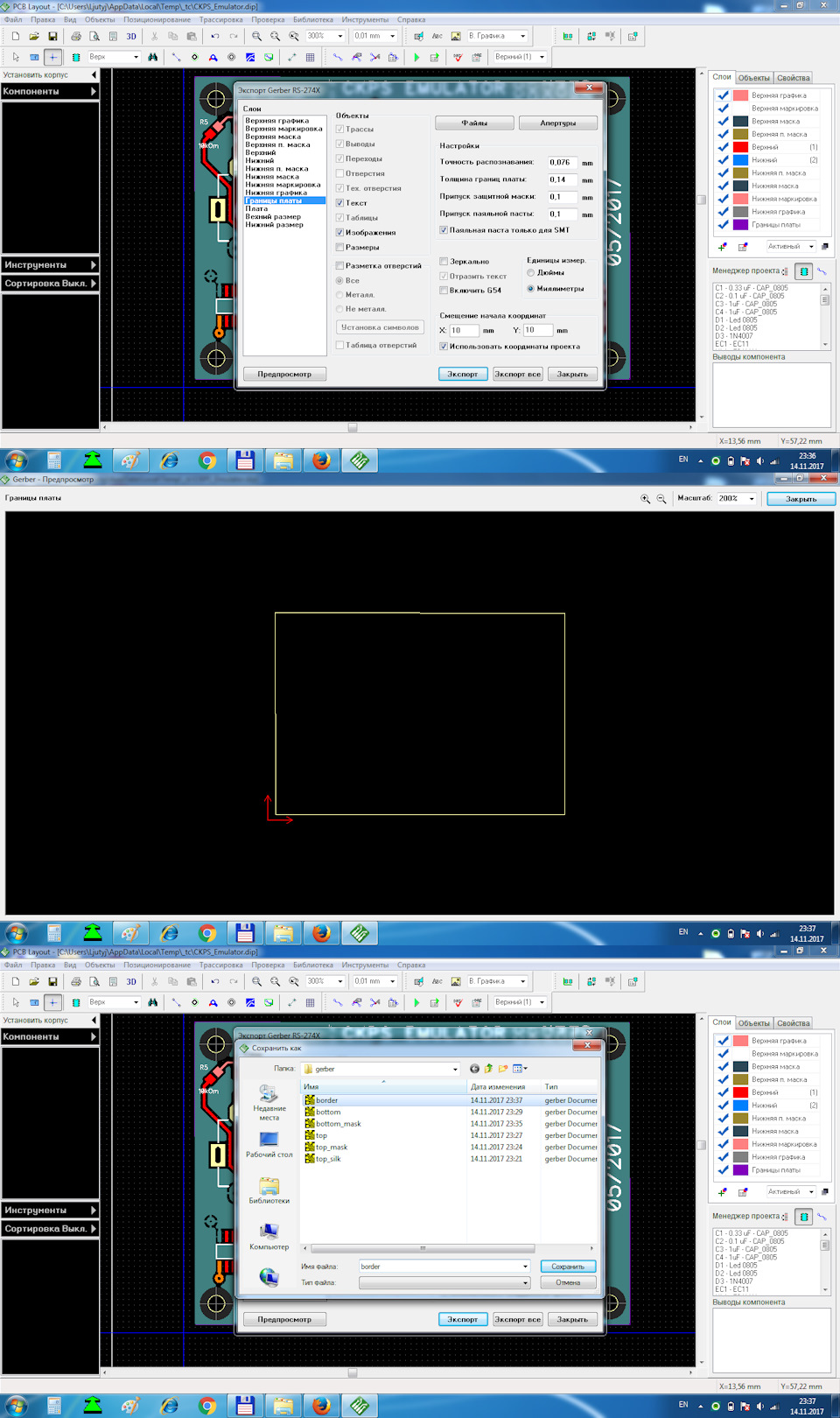
Теперь нам остается экспортировать наши Отверстия.
Здесь должны быть выделены Верхний и Нижние слои, и нажать кнопку Авто. Что в свою очередь заполнит имена инструмента.
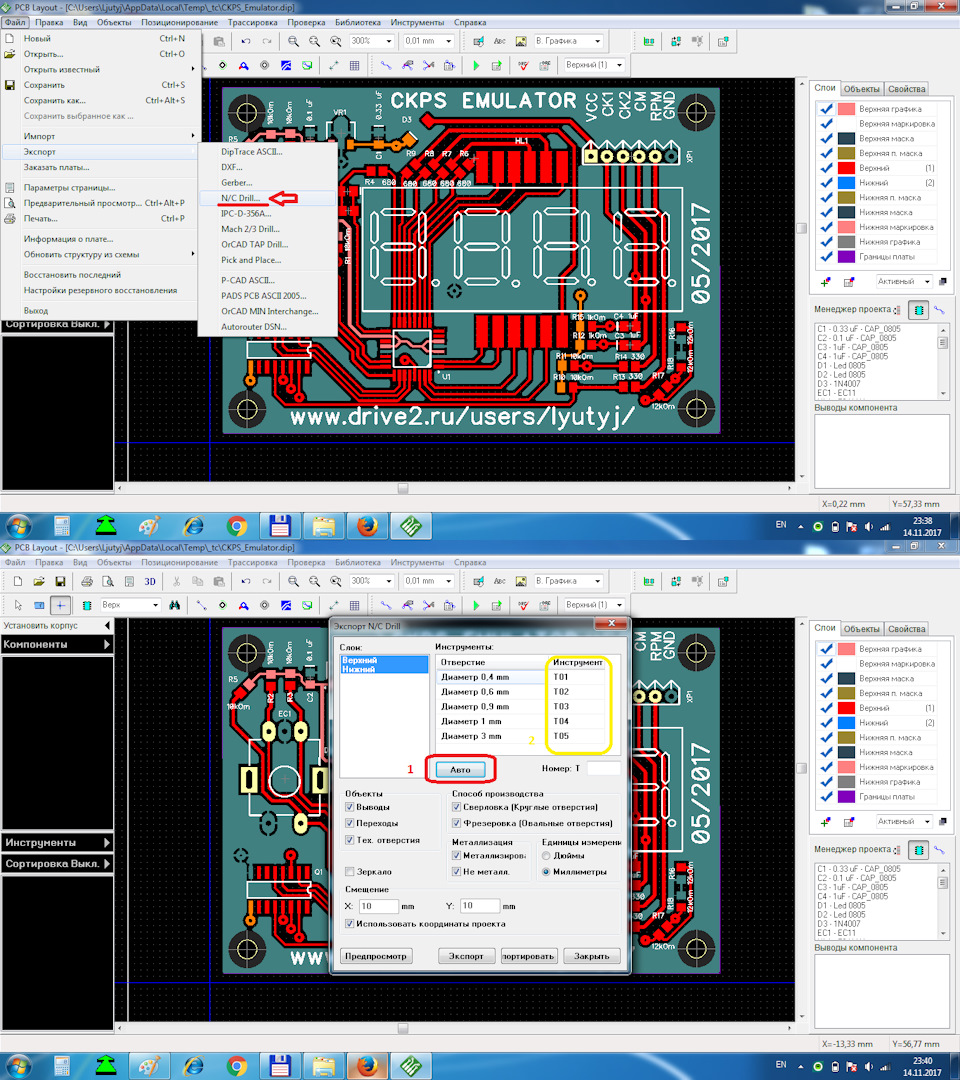
После смотрим что получилось, в программе GerbMagic (будет в видео ролике).
Прошу отнестись с пониманием, снимал на телефон, волновался, спотыкался и шипилявил.
Читайте также:


